Wix Stores: Fulfillment für Printify-Produkte
2 min
In diesem Artikel
- Automatische Zahlung und Fulfillment
- Manuelle Zahlung und Fulfillment
- Printify-Bestellungen in meiner Website-Verwaltung von Wix erkennen
- Ausgeführte Bestellungen erkennen
Wie du das Fulfillment von Printify-Produkten organisierst, hängt davon ab, ob du automatische Zahlungen eingerichtet hast oder nicht.
Automatische Zahlung und Fulfillment
Wenn du eine Zahlungsmethode (PayPal oder Kreditkarte) in der Verwaltung von Printify hinzugefügt hast, wird, sobald eine bezahlte Bestellung eingeht (oder du eine Bestellung als „Bezahlt“ markierst), deine Zahlung an Printify automatisch verarbeitet und die Bestellung wird ausgeführt.
Manuelle Zahlung und Fulfillment
Wenn du keine Zahlungsmethode eingerichtet hast, bezahlst du jede Bestellung manuell, wenn sie eingeht.
Um Printify-Bestellungen manuell zu bezahlen:
- Öffne den Bereich Bestellungen in deiner Website-Verwaltung.
- Wähle die relevante Bestellung aus.
- Klicke auf Printify öffnen.
- Klicke auf Bestellungen.
- Klicke auf die entsprechende Bestellung, um sie auszuwählen.
- Klicke auf das Symbol für Bearbeiten
 .
. - Schließe den Zahlungsvorgang ab, indem du deine Kreditkartendaten eingibst, wenn du dazu aufgefordert wirst.
Nach der Zahlung wird die Bestellung erstellt und an deine Kund:innen versendet.
Printify-Bestellungen in meiner Website-Verwaltung von Wix erkennen
Bestellungen von Printify-Produkten sind mit dem Label „Fulfilled by Printify“ gekennzeichnet.
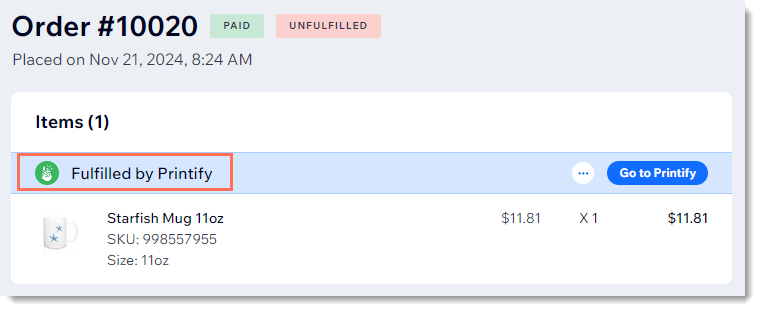
Ausgeführte Bestellungen erkennen
Sobald eine Bestellung ausgeführt wurde, erhältst du von Printify eine E-Mail mit der Sendungsnummer. Die Sendungsnummer wird auch zur Bestellung in der Website-Verwaltung von Wix hinzugefügt.
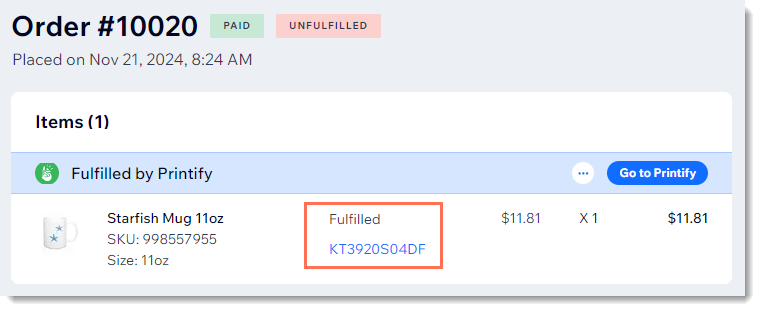
Kundenbenachrichtigungen
Wenn Printify eine Bestellung ausführt, wird eine Versandbestätigung per E-Mail an deine Kund:innen gesendet. Beachte, dass die E-Mail im Markendesign deines Online-Shops gesendet wird und so aussieht wie andere E-Mails, die du an deine Kund:innen sendest. Mehr erfahren
Hinweis:
Hinweis: Das Senden von Versandbestätigungen, wenn eine Bestellung von einem Drittanbieter ausgeführt wird, kann in den eCommerce-Einstellungen.
Wie können meine Kunden und ich Bestellungen verfolgen?
Die Sendungsnummer wird in der Versandbestätigung an deine Kunden gesendet. Außerdem können Kund:innen, die auf deiner Website angemeldet sind, in deinem Mitgliederbereich die Sendungsnummer auf ihrer persönlichen Seite Meine Bestellungen einsehen.
Du kannst die Sendungsnummer in der Website-Verwaltung von Wix einsehen. Sie wird automatisch hinzugefügt, wenn die Bestellung ausgeführt wird. Die Sendungsnummer erscheint auch in der E-Mail, die du von Printify erhältst, wenn eine Bestellung ausgeführt wird, und in der Verwaltung von Printify.

